Google meet एक video calling या Video Conferencing app हैं। यह google के account से video conference होता हैं। इससे आप घर बैठे meeting में शामिल हो सकते हैं या online class ले सकते हैं। यह google द्वारा google hangout के जगह पर लाया गया हैं। इसमें quality Improve और आसानी से चला सकते है। आज के समय video conference बहुत जरुरी चीज हो गया हैं, इसी को ध्यान में रखते हुवे गूगल ने google meet को launch किया हैं।
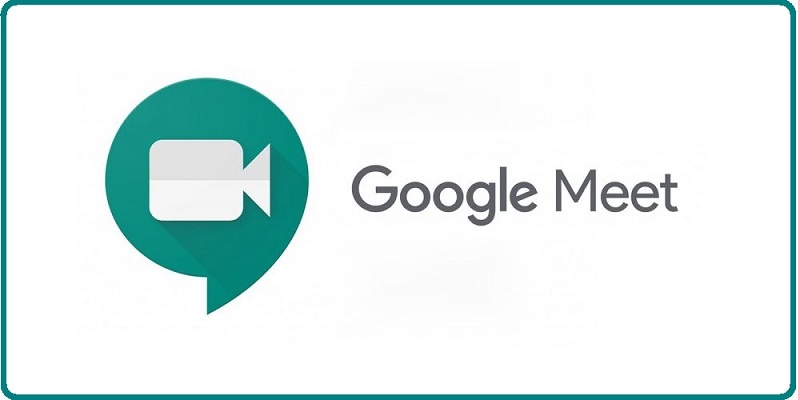
Google Meet ke Price ki Jankaari
Google meet premium और free दोनों में इस्तेमाल कर सकते हैं। free account में आप एक बार में 100 लोग meeting में शामिल हो सकते हैं और 1 घंटे तक meeting कर सकते हैं। premium में इसके दो plan हैं, जिसमे ज्यादा 250 लोग एक साथ मीटिंग में शामिल हो सकते हैं और 300 घंटे तक मीटिंग कर सकते हैं। अधिक जानकारी के लिए यहां देखे – Google meet pricing
Google meet ka Istemal kaise Kare?
Google meet का इस्तेमाल करने के लिए आपके पास एक Google account मतलब की एक gmail account होना चाहिए, अगर नहीं हैं तो भी आप google meet में फ्री में account बना कर इस्तेमाल कर सकते हैं। google meet आप computer या android or iphone दोनों में इस्तेमाल कर सकते हैं। अगर आप एक G Suite user हैं, तो आपको केवल sign in करना होता है। G Suite user के कई feature मौजूद हैं।
Google meet kaise Download aur Install kare?
Google meet अगर आप अपने फ़ोन में इस्तेमाल करना चाहते हैं तो इसे google play store से download कर सकते हैं। अगर आपके पास iphone हैं तो appleStore से google meet डाउनलोड कर सकते हैं। computer या laptop में google meet इस्तेमाल करना हैं तो google meet के Website में जाकर आप डायरेक्ट इस्तेमाल कर सकते हैं। निचे सभी की link दी हुई हैं।
- Google Meet Android link: Google Play
- Google Meet iOS link: App Store
- Google Meet PC link: Google Meet
Google Meet me Login aur Account Kaise Banaye?
यहां google meet को android phone में इस्तेमाल करने का तरीका बताया गया हैं, आप screen shot से भी समझ सकते हैं।
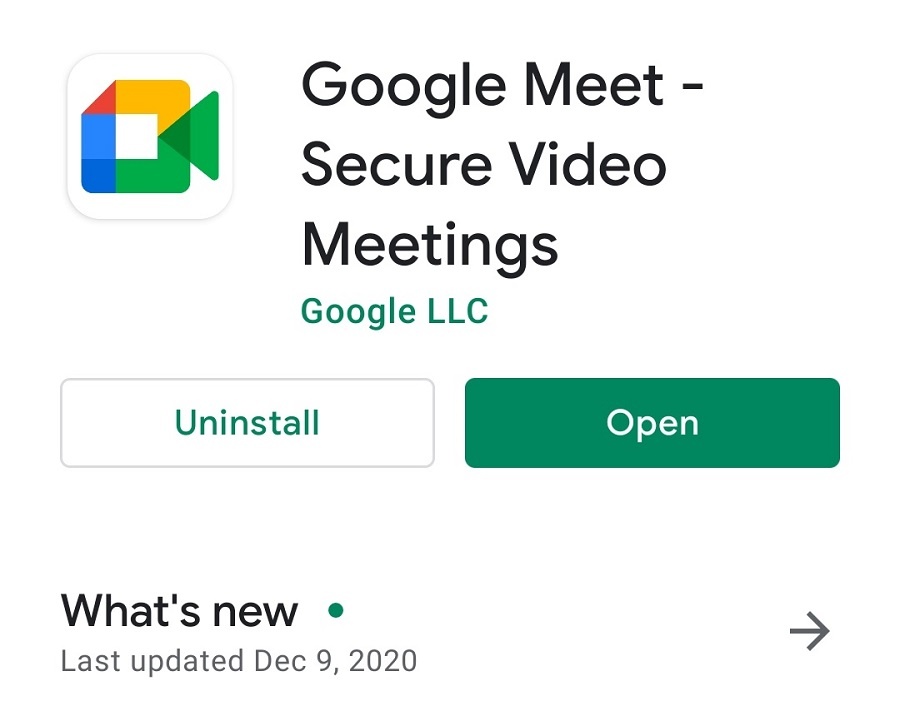
1). Google meet को फ़ोन में इस्तेमाल करने के लिए, सबसे पहले google meet download करे और install करे।
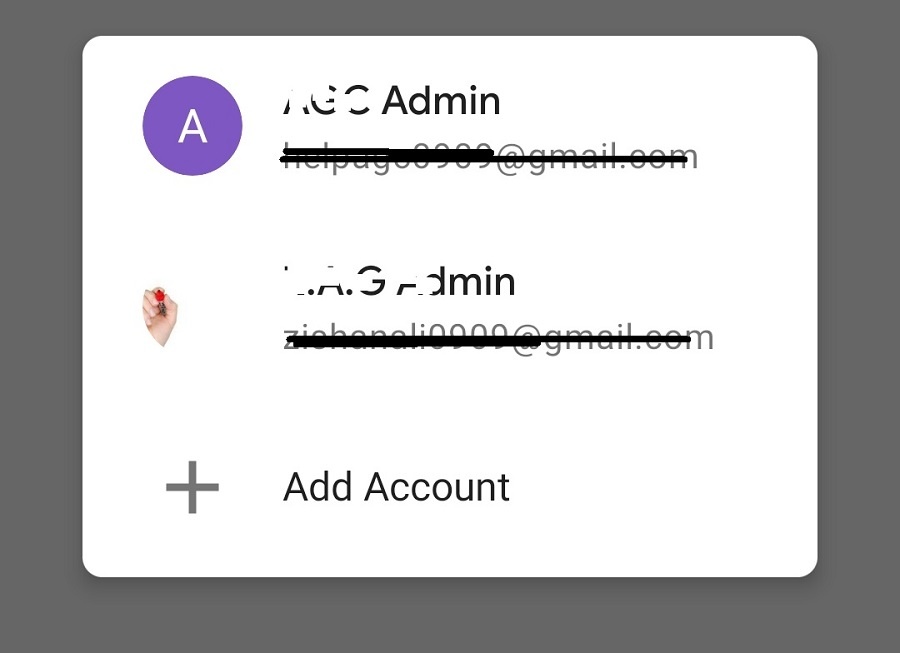
2). Install होने के बाद open करे, open होने के बाद आपको login के लिए option आएंगे, अगर आपके पास gmail account हैं तो उससे login करे और नहीं हैं add account पर click करे।
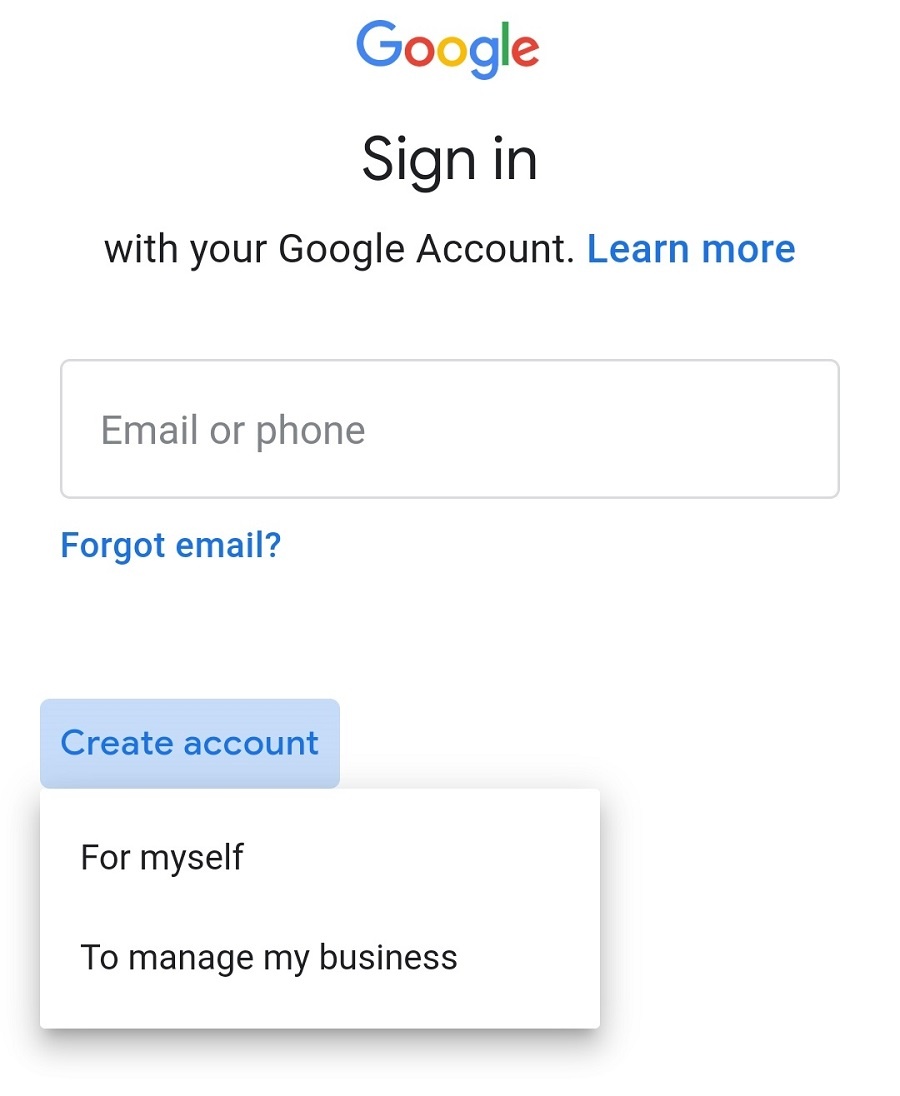
3). Add account पर जाने के बाद create account में जाएँ और नया google account बनाये, उसके बाद login करे।
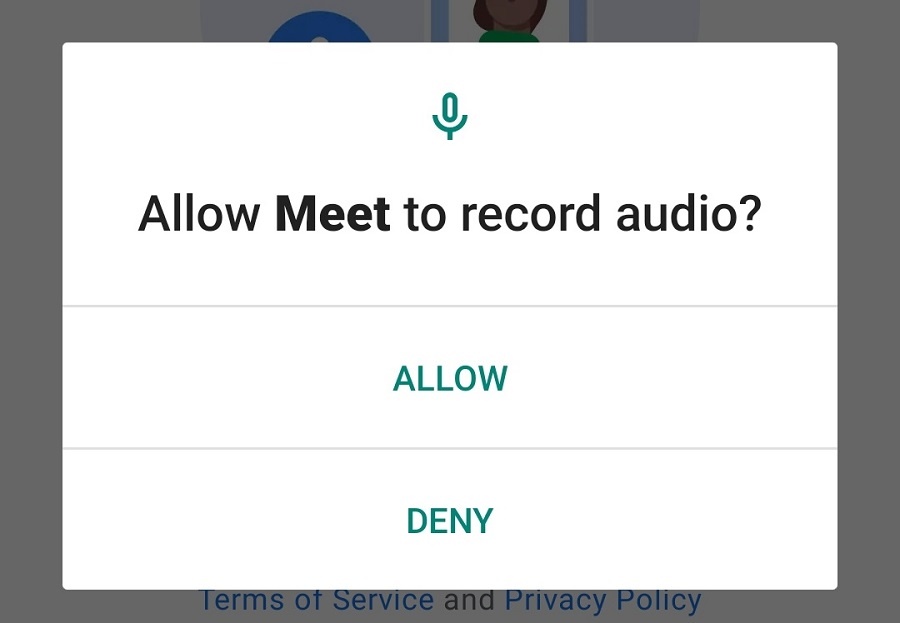
4). Login होने पर आपसे कुछ permission माँगा जायेगा, जिसमे allow कर दे।
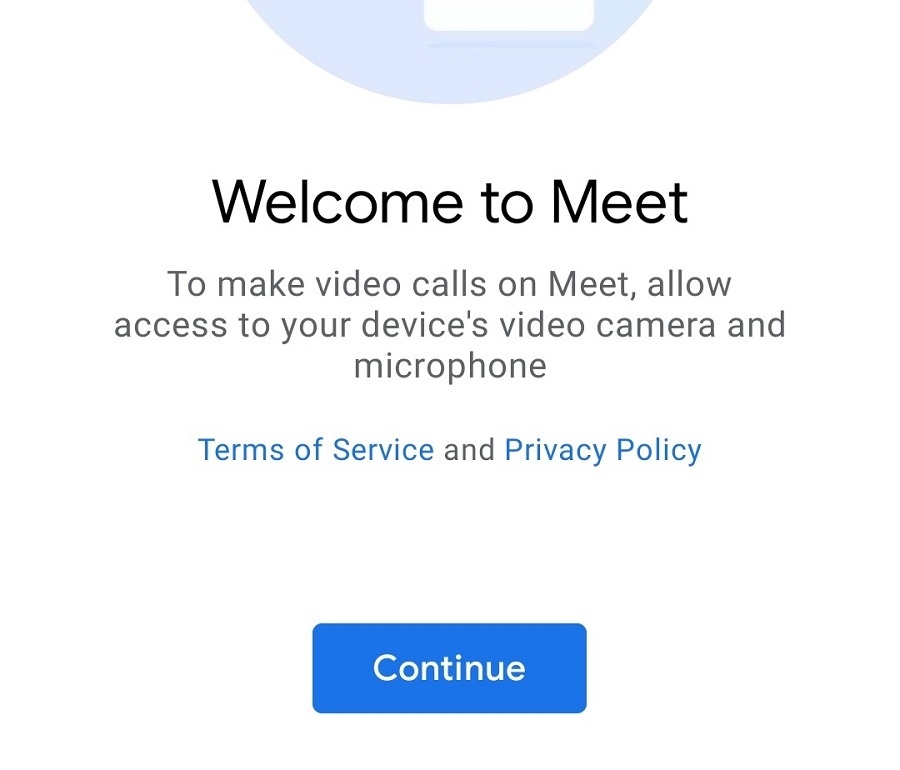
5). अब आपका अकाउंट बन चूका हैं, यहां आप video conference कर सकते हैं।
Google meet se Phone me Video conference Kaise kare?
Google meet में video conference करने के लिए google meet में लॉगिन करे, इसमें आपको 2 option मिलेगा।
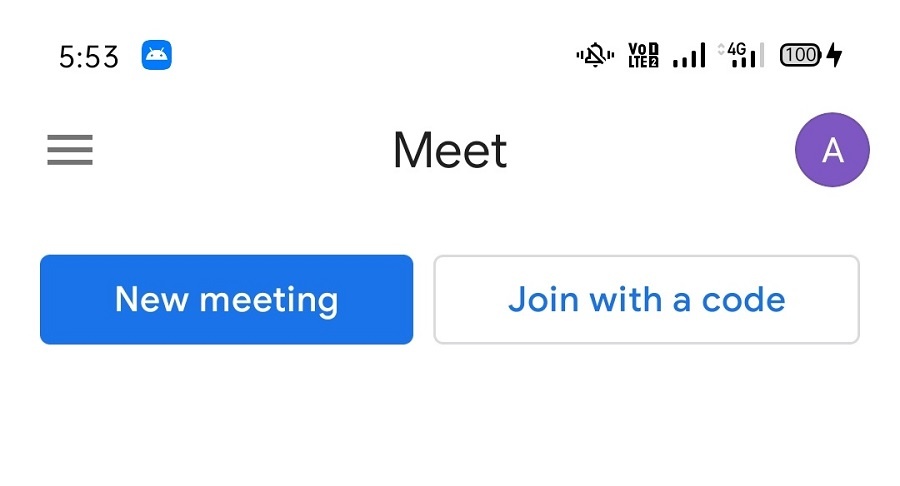
1). New meeting: इसमें आप अपने class या meeting के लिए room बना सकते हैं, इसके अंदर आपको 4 option मिलेंगे। अपने जरुरत के हिसाब से option चुने। नया meeting या conference करना हो तो start an instant meeting में क्लिक करके तुरंत meeting कर सकते हैं। जिससे बात करनी हो उसे meeting के लिए मिले link को share करे।
2). Join with a code: इसमें आप meeting या class ज्वाइन कर सकते हैं, इसमें conference के लिए मिले link को डाल कर आप meeting join कर सकते।
Google meet se Computer me Video conference Kaise kare?
Google meet को कंप्यूटर या लैपटॉप में इस्तेमाल करना बहुत आसान हैं। इसके लिए बस आपको google meet के official page पर जाना हैं और वहाँ भी आपको 2 option मिलेंगे। 1). New meeting और 2). Enter a code or link का। बस इसका इस्तेमाल करके आप कांफ्रेंस कर सकते हैं।
Desktop google meet Link: https://meet.google.com/
Google meet ke fayde
- Google एक trusted कंपनी हैं, इसलिए इसमें भरोसा किया जा सकता हैं। Google support page के अनुसार, Meet में हो रहे सभी meetings by default ही encrypted हैं।
- कंप्यूटर में इस्तेमाल करने के लिए इसमें किसी भी प्रकार का plugins या desktop apps की जरुरत ही नहीं हैं।
- इसमें आप बहुत ही आसानी से friends add कर सकते हैं और ब्लॉक भी कर सकते हैं।
- यदि आप कारोबार, स्कूल या अन्य संगठन के इस्तेमाल करना चाहते हैं तो यह बेहतर तरीका हो सकता हैं। इसमें live streaming की सुविधा हैं। अगर आप premium लेते हैं तो google तरफ से आपको support manager भी मिलेगा।
- आप डायरेक्ट gmail account से भी google meet का इस्तेमाल कर सकते हैं। इसमें कोई ऐप या browser ओपन करने की जरुरत नहीं पड़ेगी। gmail ओपन करने पर लेफ्ट साइड में google meet का option मिल जायेगा।
Also, Read More:-